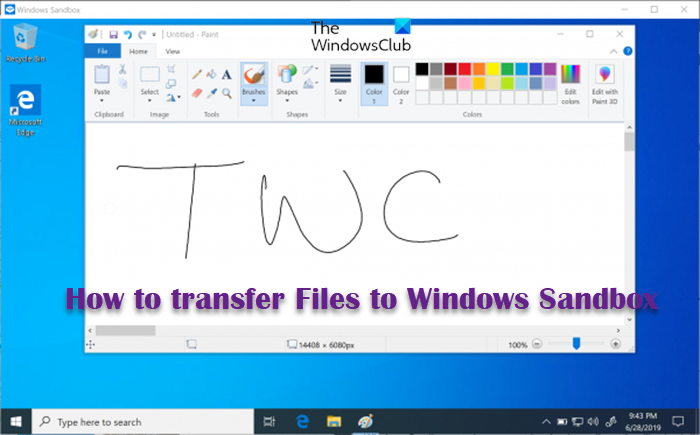Se hai abilitato Windows Sandbox sul tuo computer Windows 11 o Windows 10, puoi configurare e gestire una sandbox sul tuo dispositivo utilizzando Sandbox Configuration Manager. In questo post, ti mostreremo come trasferire file su Windows Sandbox in Windows 11/10.
Come trasferire file su Windows Sandbox
A ottenere il massimo dalla sandbox, con Windows Sandbox in esecuzione, puoi trasferire facilmente i file. Come precauzione di sicurezza, potresti voler trasferire il file exe di un’applicazione dal computer host a Windows Sandbox per testare quell’applicazione. Copiando o trasferendo, puoi installare ed eseguire l’applicazione nella sandbox.
Se devi copiare, spostare o caricare file in Windows Sandbox sul tuo computer Windows 11/10, puoi farlo in uno dei due modi seguenti:
Copia e incolla in Windows SandboxMappa una cartella condivisa in Windows Sandbox
Vediamo entrambi i metodi sopra menzionati in dettaglio.
1] Copia e incolla in Windows Sandbox
Il buon vecchio copia e incolla è il modo più semplice e veloce per trasferire file in Windows Sandbox in Windows 11/10. Per trasferire un file dal tuo sistema operativo Windows principale (l’Host), fai semplicemente clic con il pulsante destro del mouse sul file che desideri trasferire e seleziona Copia, quindi vai nella sandbox di Windows (il Guest) e con il tasto destro-fai clic sul desktop e fai clic su Incolla per trasferire il file. Allo stesso modo, puoi trasferire file dalla sandbox al sistema operativo principale.
Lo svantaggio o lo svantaggio di questo semplice metodo è che i file trasferiti vengono eliminati non appena chiudi o spegni Windows Sandbox.
2] Mappa una cartella condivisa su Windows Sandbox
In contrasto con quanto sopra, con questo metodo i file trasferiti sono persistenti, il che significa che i file saranno sempre disponibili nella sandbox. Per questo metodo, devi mappare una cartella condivisa con Windows Sandbox. Una volta terminato, puoi trasferire il file o la cartella di destinazione nella cartella condivisa e accedervi da Windows Sandbox.
Per mappare una cartella condivisa su Windows Sandbox su Windows 11/10, devi semplicemente è necessario creare un file di configurazione di Windows Sandbox chiamato MappedFolders.wsb – ecco come:
Sul sistema operativo host, premere tasto Windows + E per aprire Esplora file.In Esplora file, nella directory principale, crea una nuova cartella e denomina la cartella WS Config Files. Successivamente, fai doppio clic sulla nuova cartella per aprirla. Nella cartella aperta, fai clic con il pulsante destro del mouse e seleziona Nuovo > Documento di testo e denomina il file MappedFolders.wsb (o qualsiasi nome preferito ma deve avere l’estensione.wsb). Successivamente, fai clic con il pulsante destro del mouse il file WSB e seleziona Apri con > Blocco note o qualsiasi editor di testo. Ora, copia e incolla il codice seguente nel Blocco note. Sostituisci il segnaposto C:\Path\to\Folder con il percorso effettivo della cartella che desideri condividere o mappare.
Ora, fai doppio clic sul file MappedFolders.wsb per avviare Windows Sandbox. Nella sandbox, vedrai la cartella condivisa direttamente sul desktop perché Windows Sandbox monta le cartelle condivise direttamente sul desktop e non nel nodo Rete nel riquadro di navigazione di Esplora file.
In una nota finale, se lo fai avvia Windows Sandbox direttamente dal menu Start, non vedrai le cartelle condivise. Quindi, per accedere alle cartelle condivise in Windows Sandbox, devi avviare la cartella utilizzando il file di configurazione.
Ecco fatto!
Dove memorizza i file Windows Sandbox?
Dietro ogni VM basata su Hyper-V c’è un file VHDx, un disco virtuale che viene utilizzato dalla macchina. È possibile accedere alla cartella di lavoro di una sandbox in esecuzione attiva nella seguente posizione %PROGRAMDATA%\Microsoft\Windows\Containers.
Cosa puoi fare con Windows Sandbox?
In poche parole , Windows Sandbox è metà app e metà macchina virtuale. Consente agli utenti di PC di creare rapidamente un sistema operativo virtuale pulito dal vivo ripreso dallo stato corrente del sistema in modo da poter testare programmi o file in un ambiente sicuro isolato dal sistema principale. Quando chiudi la sandbox, lo stato viene distrutto.
Riesci a contrarre un virus in Windows Sandbox?
Ma mentre il malware eseguito all’interno della sandbox non può accedere direttamente alle unità del sistema operativo principale sistema, può ancora comunicare con altri dispositivi sulla rete. Per questo motivo, Windows Sandbox non è in grado di fornire l’isolamento a livello di rete. Sandbox può impedire a virus/minacce informatiche di penetrare nel tuo computer reale. Tuttavia, il buon senso impone che sia preferibile impedire l’esecuzione del virus in primo luogo.
Windows Sandbox è completamente isolato?
Sebbene sia completamente isolato in termini di esecuzione del codice, Windows Sandbox non fornisce l’isolamento della rete. Il malware può accedere e attaccare altri dispositivi accessibili dall’host, anche se dietro un Network Access Control (NAC). Quindi, è imperativo sottolineare che Windows Sandbox non è completamente isolato. Windows Sandbox viene eseguito come una macchina virtuale e il suo contenuto viene distrutto quando viene spento.